Užívateľská príručka k Apple TV 4K
- Vitajte
- Čo je nové v systéme tvOS 26
-
-
- Streamovanie audia a videa do Apple TV 4K
- Používanie HomePodu alebo reproduktorov s funkciou AirPlay s Apple TV 4K
- Používanie AirPodov alebo slúchadiel Beats s Apple TV 4K
- Pripojenie Bluetooth zariadení
- Používanie iPhonu, iPadu alebo Apple Watch ako diaľkového ovládača
- Správa prichádzajúcich hovorov z iPhonu
- Používanie iPhonu alebo iPadu ako klávesnice
- Používanie iPhonu alebo iPadu ako kamery
- Ovládanie Apple TV 4K pomocou Siri na iných zariadeniach
-
-
- Apka TV v skratke
- Navigácia v apke Apple TV
- Predplatenie Apple TV, MLS Season Pass a stanice
- Ako začať pozerať na obrazovke Domov
- Ovládanie prehrávania videa
- Vyhľadávanie v apke Apple TV
- Pozeranie titulov Apple Originals
- Pozeranie zápasov MLS
- Pozeranie športov
- Zakúpenie alebo vypožičanie filmov alebo TV seriálov
- Zobrazenie filmov a TV seriálov v knižnici
- Správa odporúčaní
- Úprava nastavení apky TV
-
- Apka Hudba v skratke
- Odber Apple Music
- Ako začať počúvať na obrazovke Domov
- Ovládanie prehrávania hudby
- Vyhľadávanie skladieb, interpretov a albumov
- Objavovanie novej hudby
- O funkcii Apple Music Spev
- Spoločné prehrávanie hudby cez SharePlay
- Počúvanie rozhlasových staníc
- Pozeranie hudobných videí
- Prechádzanie hudby v knižnici
- Pozrite si, čo počúvajú vaši priatelia
- Správa odporúčaní
- Úprava nastavení apky Hudba
- Spev
-
- Apka Kondícia v skratke
- Pripojenie hodiniek Apple Watch alebo iPhonu
- Predplatenie služby Apple Fitness+
- Spustenie tréningu na obrazovke Pre vás
- Zobrazenie podrobností o tréningu a ovládanie jeho prehrávania
- Prechádzanie alebo vyhľadávanie tréningov
- Uloženie tréningov na neskôr
- Kombinovanie tréningov pomocou sád
- Prezeranie a správa plánov zo služby Fitness+
- Spoločné tréningy cez SharePlay
- App Store
- Vyhľadávanie
-
- Autorské práva a ochranné známky
Prenos FaceTime hovoru medzi Apple TV 4K a iným zariadením
FaceTime hovor môžete začať na iPhone alebo iPade a potom ho preniesť na väčšiu obrazovku Apple TV 4K, na ktorom ste prihlásení pomocou rovnakého Apple účtu. Hovor môžete tiež prepnúť z Apple TV 4K späť na iPhone alebo iPad.
Začnite FaceTime hovor na iPhone alebo iPade.
Apple TV 4K deteguje, keď prebieha FaceTime hovor, a môže sa zobraziť hlásenie s návrhom Použite [názov zariadenia] na presunutie na TV.
Vykonajte niektorý z nasledujúcich krokov:
Na iPhone alebo na iPade klepnite na Presunúť (vedľa zobrazeného hlásenia Presunúť na TV).
Na iPhone alebo iPade klepnite na
 a potom zo zoznamu vyberte Apple TV 4K.
a potom zo zoznamu vyberte Apple TV 4K.Stlačením a podržaním tlačidla
 na diaľkovom ovládači otvorte Ovládacie centrum, vyberte
na diaľkovom ovládači otvorte Ovládacie centrum, vyberte  a potom vyberte svoj iPhone alebo iPad.
a potom vyberte svoj iPhone alebo iPad.Na Apple TV 4K otvorte apku FaceTime
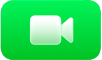 a potom na obrazovke Kontinuitu pre Kameru vyberte svoj profil.
a potom na obrazovke Kontinuitu pre Kameru vyberte svoj profil.
iPhone alebo iPad umiestnite neďaleko televízora v orientácii na šírku tak, aby na vás smerovala zadná kamera (iPhone) alebo predná kamera (iPad) a aby ste boli spokojní s tým, ako vyzeráte v náhľade na obrazovke televízora.
Krátke odpočítavanie začne automaticky, keď iPhone alebo iPad je v orientácii na šírku a bez pohybu. Po skončení odpočítavania sa hovor prenesie do Apple TV 4K.
Ak chcete tento krok vynechať, môžete stlačiť
 na diaľkovom ovládači.
na diaľkovom ovládači.Na iPhone alebo iPade sa zobrazí banner, ktorý potvrdzuje, že Apple TV 4K používa toto zariadenie ako kontinuitu pre apku Kamera.
Na iPhone alebo iPade vykonajte niektorý z týchto krokov:
Pozastavenie hovoru: Klepnite na Pozastaviť.
Presun hovoru späť na iPhone alebo iPad: Klepnite na Prepnúť na iPhone alebo Prepnúť na iPad.
Ukončenie hovoru: Klepnite na Ukončiť hovor a odpojiť.